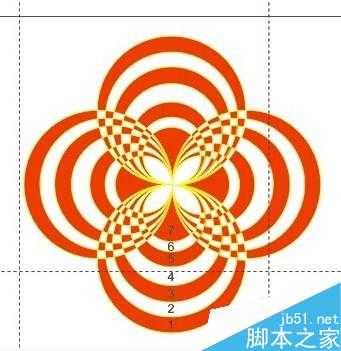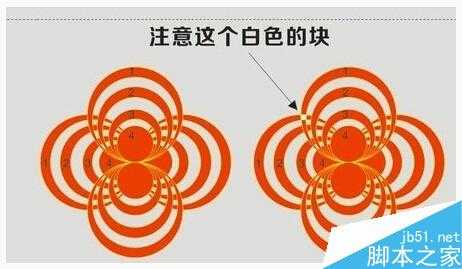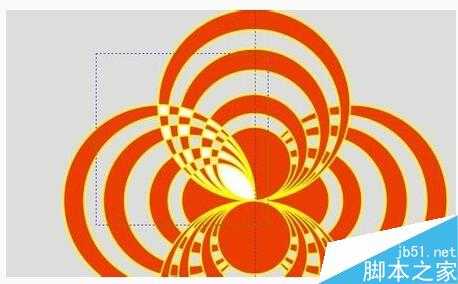此图是4个红白相间的大圆按一个中心点排列而成,中间的格子部分则是圆与圆相交形成的,了解了这点,就不难做了!下面就为大家介绍CDR利用裁切技巧制作一个漂亮的图案方法,先看下图
方法/步骤
1、先画一个大圆,填充红色,然后等比例缩小复制一个,把两个圆右对齐。同理,一共画7次,红的4个,白的3个。然后描边为黄色。先选中2号圆,然后按Shift选中1号圆,修剪,然后点击2号圆,删除。同理,依次把白色圆都修剪掉。剩下来的是圆弧形123和圆形4。
2、把修剪后的图形排列好,上下左右对称如同
3、造型工具中的相交。选中左1圆和上1圆,相交,得到一个白色的块,如果看不见的话,按Shift+PageUp,把白块放到最上一层。
4、同理,得到下面这这张图片!
5、然后框选白色格子! 注意是白色的格子
6、把白色格子群组,复制一个,旋转270度,放到合适的位置,同理,就完成剩下的2个。
以上就是CDR利用裁切技巧制作一个漂亮的图案方法介绍,操作很简单的,大家学会了吗?希望这篇文章能对大家有所帮助!
广告合作:本站广告合作请联系QQ:858582 申请时备注:广告合作(否则不回)
免责声明:本站资源来自互联网收集,仅供用于学习和交流,请遵循相关法律法规,本站一切资源不代表本站立场,如有侵权、后门、不妥请联系本站删除!
免责声明:本站资源来自互联网收集,仅供用于学习和交流,请遵循相关法律法规,本站一切资源不代表本站立场,如有侵权、后门、不妥请联系本站删除!
暂无评论...
更新日志
2024年11月25日
2024年11月25日
- 凤飞飞《我们的主题曲》飞跃制作[正版原抓WAV+CUE]
- 刘嘉亮《亮情歌2》[WAV+CUE][1G]
- 红馆40·谭咏麟《歌者恋歌浓情30年演唱会》3CD[低速原抓WAV+CUE][1.8G]
- 刘纬武《睡眠宝宝竖琴童谣 吉卜力工作室 白噪音安抚》[320K/MP3][193.25MB]
- 【轻音乐】曼托凡尼乐团《精选辑》2CD.1998[FLAC+CUE整轨]
- 邝美云《心中有爱》1989年香港DMIJP版1MTO东芝首版[WAV+CUE]
- 群星《情叹-发烧女声DSD》天籁女声发烧碟[WAV+CUE]
- 刘纬武《睡眠宝宝竖琴童谣 吉卜力工作室 白噪音安抚》[FLAC/分轨][748.03MB]
- 理想混蛋《Origin Sessions》[320K/MP3][37.47MB]
- 公馆青少年《我其实一点都不酷》[320K/MP3][78.78MB]
- 群星《情叹-发烧男声DSD》最值得珍藏的完美男声[WAV+CUE]
- 群星《国韵飘香·贵妃醉酒HQCD黑胶王》2CD[WAV]
- 卫兰《DAUGHTER》【低速原抓WAV+CUE】
- 公馆青少年《我其实一点都不酷》[FLAC/分轨][398.22MB]
- ZWEI《迟暮的花 (Explicit)》[320K/MP3][57.16MB]